인스타그램 비활성화, 비활성화 해제 방법에 대해서 알아보도록 하겠습니다. 인스타 계정 탈퇴보다는 잠시 동안 활동을 중지하고 싶다면 계정을 비활성화하는 것이 좋습니다. 탈퇴와 다른점은 데이터가 사라지지 않고 인스타 비활성화 해제를 하게 되면 이전 데이터를 그대로 쓸 수 있다는 점인데요. 간단하게 인스타 계정 비활성화 하는 방법과 해제하는 방법까지 지금 바로 확인해보세요.
인스타그램 비활성화 및 해제 방법
instagram 계정 비활성화 방법은 데스크탑 PC 웹사이트 또는 모바일 웹사이트에서 가능하며 인스타그램앱에서는 비활성화 기능이 제공되지 않습니다.둘다 비슷하게 진행이 가능하니 참고해서 보시면 되겠습니다.
스마트폰에서
1. 인스타그램 사이트 이동
아이폰, 아이패드, 안드로이드 기기에 설치되어 있는 크롬, 사파리 등 웹브라우저를 실행하고 포털에서 인스타그램 홈페이지를 검색하거나 URL로 직접 검색을 통해 인스타 홈페이지에 접속합니다. 그런다음 로그인을 진행해주세요.
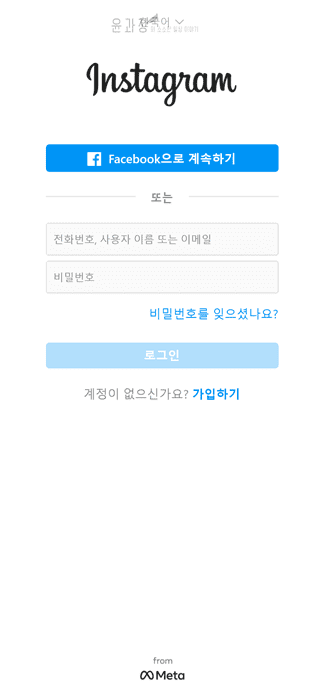
2. 내 프로필
하단에 보이는 내 프로필 버튼을 클릭합니다.
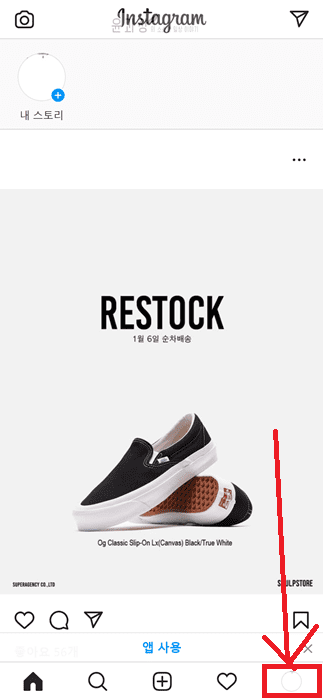
3. 프로필 편집
내 프로필 화면에서 상단에서 프로필 편집 버튼을 클릭해주세요.
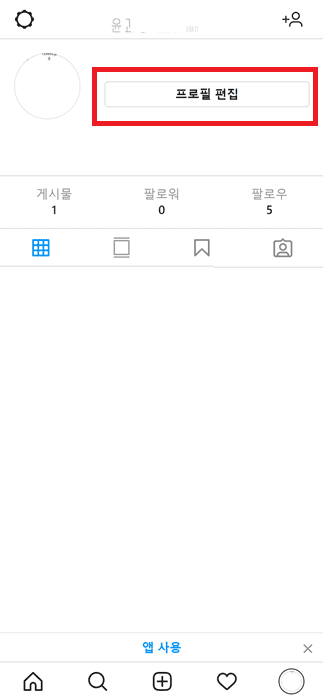
4. 인스타 계정 일시적으로 비활성화
계정을 비활성화하려는 이유와 비밀번호를 입력후 제일 하단에 보면 계정을 일시적으로 비활성화 버튼을 볼수가 있으며 빠르게 클릭합니다. 그리고 나서 작은 팝업으로 계속하시겠어요라고 묻는 내용에 예를 클릭합니다.
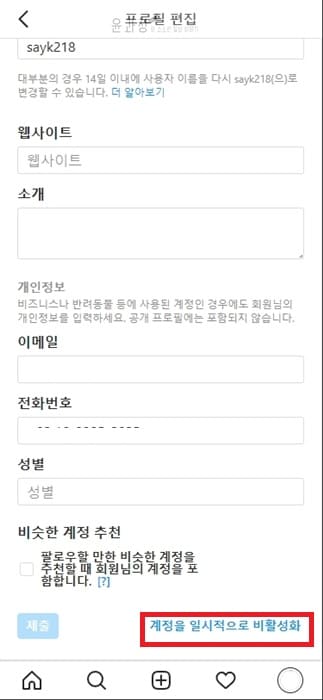
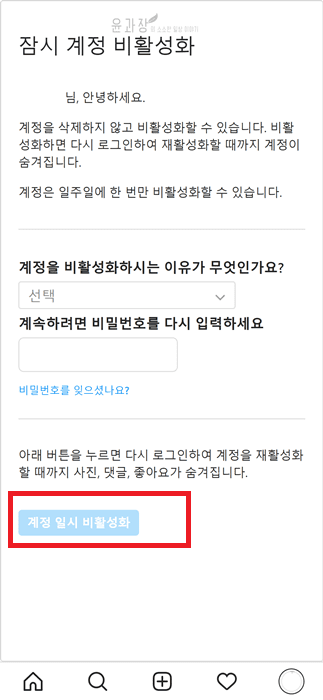
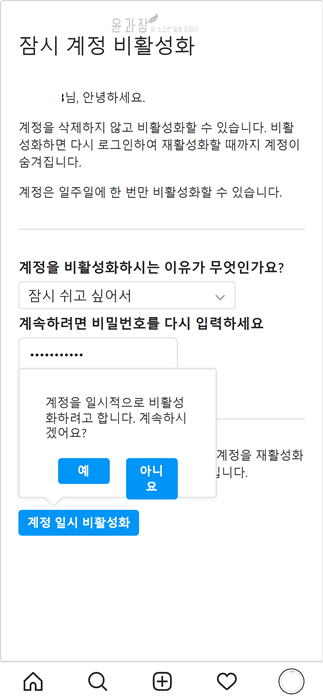
5. 인스타그램 비활성화 완료
완료가 되면 로그아웃 된 상태로 인스타 로그인 화면으로 이동이 됩니다.
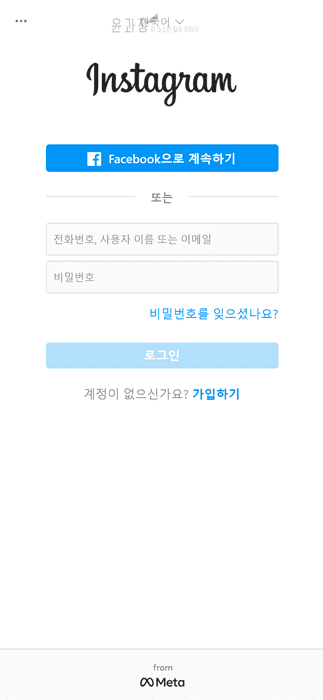
6. 인스타그램 비활성화 해제
인스타 재활성화를 하려면 다시 로그인을 진행하면 되며 비밀번호를 모른다면 비밀번호 찾기를 통해서 먼저 비번 찾기를 하면 되겠습니다.
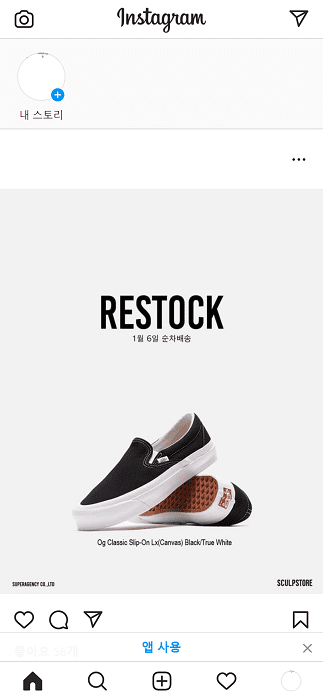
컴퓨터에서
PC에서 하는 방법 또한 모바일 웹사이트 방법과 동일합니다.
1. 인스타그램 사이트 이동
먼저 포털 검색이나 직접 URL 입력을 통해 인스타그램 사이트로 이동한 후 로그인을 진행합니다.
2. 내프로필 > 프로필
상단에 내 프로필을 클릭하고 나오는 메뉴에서 프로필을 클릭합니다.
3. 프로필 편집
제일 상단에 보이는 프로필 편집 버튼을 클릭합니다.
4. 인스타그램 계정 비활성화
계정을 일시적으로 비활성화 버튼을 클릭하고 다음 화면에서 비활성화 이유 및 비밀번호를 입력후 계정 일시 비활성화를 진행하면 되겠습니다.
5. 인스타그램 비활성화 해제
계정이 비활성화 된 후 다시 재활성화를 하려면 아이디와 비번을 넣고 로그인을 하면 해제가 되면서 다시한번 사용이 가능합니다.
※ 내 계정을 일시적으로 비활성화 하면 기간에는 제한이 없다고 알려져 있으며 이전에는 일주일 후에 자동으로 계정이 재활성화 되었습니다.
인스타그램 비활성화시 주의할점
계정을 비활성화는 일주일에 한번만 비활성화할 수가 있으며 비활성화 후 재활성화는 바로 진행이 가능합니다.
비활성화 이유는 “광고가 너무 많은”, “개인정보 보호 문제”, “잠시 쉬고 싶어서”, “팔로우할 사람을 찾을 수 없음”, “삭제하고 싶은 내용이 있음”, “시작할 때 문제가 있음”, “다른 계정을 만들었음”, “너무 내용이 많고 산만함”, “기타”를 선택할 수가 있습니다.





